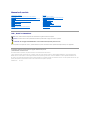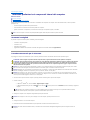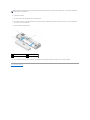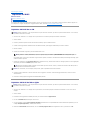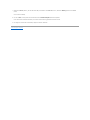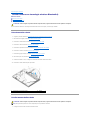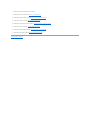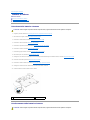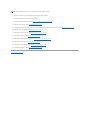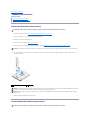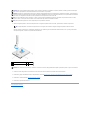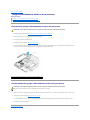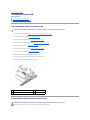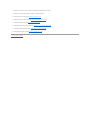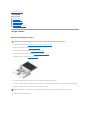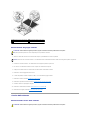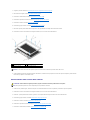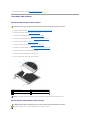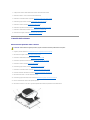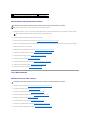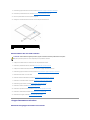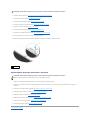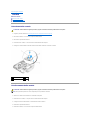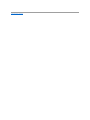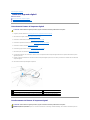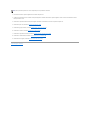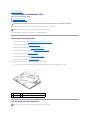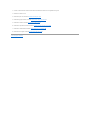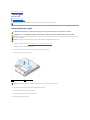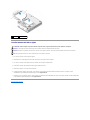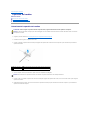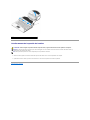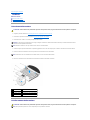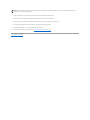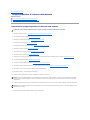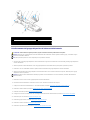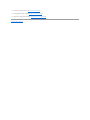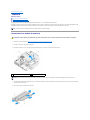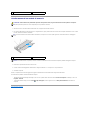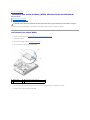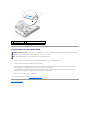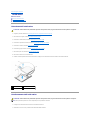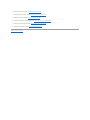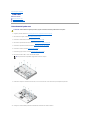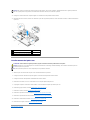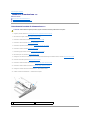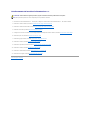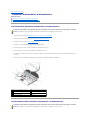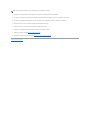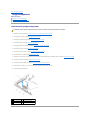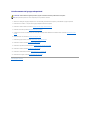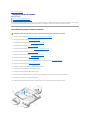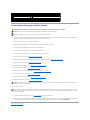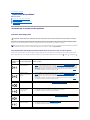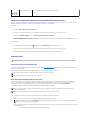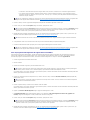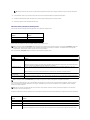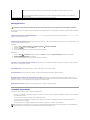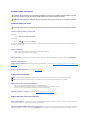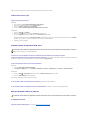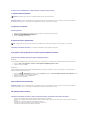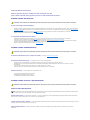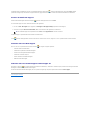Manuale di servizio
N.B., Avvisi e Attenzione
SesièacquistatouncomputerDell™Serien,qualsiasiriferimentoinquestodocumentoaisistemioperativiMicrosoft
®
Windows
®
nonèapplicabile.
Le informazioni contenute in questo documento sono soggette a modifiche senza preavviso.
©2008-2009DellInc.Tuttiidirittiriservati.
Èseveramentevietatalariproduzione,conqualsiasistrumento,senzal'autorizzazionescrittadiDellInc.
I marchi commerciali utilizzati in questo testo: Dell, il logo DELL e Vostro sono marchi commerciali di Dell Inc.; Microsoft, Windows, Windows Vista e il logo del pulsante Start di
Windows Vista sono marchi commerciali o marchi registrati della Microsoft Corporation negli Stati Uniti e/o in altri Paesi. BluetoothèunmarchioregistratodiBluetoothSIGInc.
Altrimarchienomicommercialipossonoessereutilizzatiinquestodocumentosiainriferimentoalleentitàcherivendicanoilmarchioeinomicheaiprodottistessi.DellInc.nega
qualsiasipartecipazionediproprietàrelativaamarchienomicommercialidiversidaquellidisuaproprietà.
Settembre2009Rev.A02
Risoluzione dei problemi
Interventi preliminari sui componenti interni del computer
Disco rigido
Scheda di rete locale wireless (WLAN, Wireless Local Area Network)
Ventola
Gruppo raffreddamento termico del processore
Modulo del processore
Memoria
Coperchio del cardine
Tastiera
Pulsantiera multimediale e di alimentazione
Schermo
Palm rest
Lettore di impronte digitali
Scheda interna con tecnologia wireless Bluetooth
Unitàottica
Gruppo scheda di sistema
Gruppo altoparlanti
Scheda secondaria USB
Modulo di alimentazione c.c
Batteria a bottone
Gruppo dispositivo di chiusura della batteria
Ripristino del BIOS
N.B. Un N.B. indica informazioni importanti che contribuiscono a migliorare l'utilizzo del computer.
AVVISO: Un AVVISO indica un danno potenziale all'hardware o perdita di dati e spiega come evitare il problema.
ATTENZIONE: Un messaggio di ATTENZIONE indica un rischio di danni materiali, lesioni personali o morte.

Torna alla pagina Sommario
Interventi preliminari sui componenti interni del computer
Manuale di servizio
Strumenti consigliati
Procedure necessarie per la sicurezza
Questo documento illustra le procedure per la rimozione e l'installazione dei componenti nel computer. Salvo diversamente indicato, ciascuna procedura
presuppone che:
l Sia stata eseguita la procedura nella presente sezione.
l Siano state lette le informazioni sulla sicurezza spedite con il computer.
l Quandosisostituisceuncomponente,ènecessarioaverrimossogiàilcomponenteoriginale,seinstallato.
Strumenti consigliati
Le procedure in questo documento possono richiedere gli strumenti seguenti:
l Cacciavite a lama piatta piccolo
l Cacciavite a croce
l Graffietto piccolo in plastica
l Aggiornamento del BIOS flash (consultare il sito Web del supporto tecnico di Dell all'indirizzo support.dell.com).
Procedure necessarie per la sicurezza
Per proteggere il computer da eventuali danni e per la sicurezza personale, attenersi alle indicazioni sulla sicurezza riportate di seguito.
1. Assicurarsi che la superficie di lavoro sia piana e pulita per prevenire eventuali graffi al coperchio del computer.
2. Arrestare il sistema.
l In Microsoft
®
Windows
®
XP, fare clic su Start® Spegni computer® Spegni.
l In Microsoft Windows Vista
®
, fare clic su Start , fare clic sull'icona a freccia, quindi fare clic su Shut Down (Arresta il sistema) per spegnere il
computer.
3. Scollegare il computer e tutti i dispositivi collegati dalle rispettive prese elettriche.
4. Scollegare il telefono o i cavi di rete dal computer.
5. Rimuovere eventuali schede installate dallo slot per ExpressCard e dal lettore di schede di memoria 8 in 1.
N.B. Il colore del computer e di alcuni componenti potrebbe apparire diverso da quello mostrato in questo documento.
ATTENZIONE: Prima di eseguire le procedure descritte in questa sezione, seguire le istruzioni di sicurezza spedite con il computer.
ATTENZIONE: diverse riparazioni possono essere eseguite solo da un addetto alla manutenzione certificato. Eseguire la risoluzione dei problemi e
leriparazionipiùsemplicisoloinbaseall’autorizzazione presente nella documentazione del prodotto o come indicato dal team di assistenza e
supporto online o telefonico. Danni dovuti a riparazioni non autorizzate da Dell non sono coperte dalla garanzia. Leggere e seguire le istruzioni
sulla sicurezza fornite con il prodotto.
AVVISO: Perevitareeventualiscaricheelettrostatiche,scaricareaterral'elettricitàstaticadelcorpoutilizzandounafascettadapolsoperlamessaa
terra o toccando a intervalli regolari una superficie metallica non verniciata (quale un connettore sul retro del computer).
AVVISO: Maneggiare con cura componenti e schede. Non toccare i componenti o i contatti sulle schede. Mantenere una scheda dai bordi o dalla staffa
metallica di montaggio. Mantenere un componente, quale un processore, dai bordi, non dai piedini.
AVVISO: Per scollegare un cavo, afferrare il connettore o il serracavi, non il cavo stesso. Per i connettori dei cavi con le linguette di blocco, premere
verso l'interno sulle linguette di blocco per sbloccare il connettore. Per collegare un cavo, accertarsi che i connettori siano allineati e orientati in modo
corretto per evitare di danneggiare il connettore e/o i relativi piedini.
N.B. Accertarsicheilcomputersiaspentoenoninunamodalitàdigestionedelrisparmiodienergia.Senonèpossibilearrestareilsistema
usando il sistema operativo, tenere premuto il pulsante di alimentazione per 4 secondi.
AVVISO: Per scollegare un cavo di rete, prima scollegare il cavo dal computer, poi dalla presa di rete a muro.
AVVISO: Per evitaredanniallaschedadisistema,ènecessariorimuoverelabatteriadall'appositoalloggiamentoprimadieseguireinterventisul
computer.

6. Capovolgere il computer.
7. Far scorrere il blocco del vano batteria verso la posizione aperta.
8. Far scorrere la chiusura a scatto della batteria verso la posizione aperta (potrebbe essere necessario mantenere la chiusura a scatto nella posizione
aperta mentre si rimuove la batteria).
9. Estrarre la batteria dall'alloggiamento.
10. Girare il computer verso l'alto, aprire lo schermo, quindi premere il pulsante di alimentazione per mettere a terra la scheda di sistema.
Torna alla pagina Sommario
N.B. Perevitaredidanneggiareilcomputer,utilizzaresoltantolabatteriaprogettataperquestospecificocomputerDell™.Nonutilizzarealtrebatterie
progettate per altri computer Dell.
1
batteria
2
blocco del vano batteria
3
chiusura a scatto della batteria

Torna alla pagina Sommario
Ripristino del BIOS
Manuale di servizio
Ripristino del BIOS da un CD
Ripristino del BIOS dal disco rigido
Se un supporto del programma di aggiornamento del BIOS, quale un CD, viene fornito con una nuova scheda di sistema, ripristinare il BIOS dal supporto. Se
non si dispone di un supporto del programma di aggiornamento del BIOS, consultare Ripristino del BIOS dal disco rigido.
Ripristino del BIOS da un CD
1. Assicurarsi che l'adattatore c.a. sia collegato ad una presa elettrica e che la batteria principale sia installata correttamente.
2. Avviare il sistema.
3. Premereilpulsantediespulsionesullatoanterioredell'unitàotticaperaprireilcassettodell'unità.
4. CollocareilCDdiaggiornamentodelBIOSalcentrodelcassettodell'unità,quindispingeredelicatamenteperchiudereilcassetto.
5. Riavviare il sistema.
6. Quando viene visualizzato il logo DELL, premere immediatamente <F12>.
Se si attende troppo a lungo e viene visualizzato il logo del sistema operativo, attendere la visualizzazione del desktop di Microsoft®Windows®; quindi
arrestare il sistema e riprovare.
7. Quando viene visualizzato il menu Boot Device Menu(MenuDispositivodiavvio),utilizzareitastifrecciaSUeGIÙoppurepremereilnumeroappropriato
sulla tastiera per evidenziare CD-ROM, quindi premere <Invio>.
8. Seguire le istruzioni visualizzate. Il sistema continua ad avviarsi e aggiorna il nuovo BIOS. Al termine dell'aggiornamento flash, il sistema si riavvia
automaticamente.
9. RimuovereilCDdelprogrammadiaggiornamentodelBIOSflash,dall'unità.
Ripristino del BIOS dal disco rigido
1. Assicurarsi che l'adattatore c.a. sia collegato ad una presa elettrica, che la batteria principale sia installata correttamente e che un cavo di rete sia
collegato.
2. Avviare il sistema.
3. IndividuareilfilediaggiornamentodelBIOSpiùrecenteperilsistemaall'indirizzosupport.dell.com.
4. Fare clic su Download Now (Download) per scaricare il file.
5. Se viene visualizzata la finestra Export Compliance Disclaimer (Dichiarazionedinonresponsabilitàrelativaallaconformitàdelleesportazioni),fareclic
su Yes, I Accept this Agreement(Sì,accettoquestocontratto).
6. Nella finestra File Download (Download del file), fare clic su Save this program to disk (Salva l'applicazione su disco), quindi fare clic su OK.
AVVISO: Collegare l'adattatore c.a. ad una presa elettrica nota per essere ben funzionante, per evitare una perdita di alimentazione. In caso contrario,
si potrebbero causare danni al sistema.
N.B. Lapressionediuntastosullatastieraperperiodiditempoprolungatipuòcausareunguastoallatastiera.Perevitarepossibiliguastialla
tastiera, premere e rilasciare periodicamente <F12> fino a quando non viene visualizzato il Boot Device Menu (Menu Dispositivo di avvio).
N.B. LafunzioneQuickbootmodificalasequenzadiavviosoltantoperl'avviocorrente.Alriavvio,ilsistemaverràavviatoinbaseallasequenzadi
avvio specificata nell'Installazione del sistema.
AVVISO: Unavoltainiziato,noninterromperequestoprocesso,poichésipotrebberocausaredannialsistema.
AVVISO: Collegare l'adattatore c.a. ad una presa elettrica nota per essere ben funzionante, per evitare una perdita di alimentazione. In caso contrario,
si potrebbero causare danni al sistema.

7. Nella finestra Save In(Salvain),fareclicsullafrecciaGIÙpervisualizzareilmenuSave In (Salva in), selezionare Desktop, quindi fare clic su Save
(Salva).
Il file si scarica nel desktop.
8. Fare clic su Close (Chiudi) quando viene visualizzata la finestra Download Complete (Download completato).
L'icona del file viene visualizzata nel desktop e ha lo stesso titolo del file di aggiornamento del BIOS scaricato.
9. Fare doppio clic sull'icona del file nel desktop e seguire le istruzioni visualizzate.
Torna alla pagina Sommario

Torna alla pagina Sommario
Scheda interna con tecnologia wireless Bluetooth®
Manuale di servizio
Rimozione della scheda
Ricollocamento della scheda
SesièordinataunaschedacontecnologiawirelessBluetoothinsiemealcomputer,laschedaègiàinstallata.
Rimozione della scheda
1. Seguire le procedure descritte in Interventi preliminari sui componenti interni del computer.
2. Rimuovere il disco rigido (consultare Rimozione del disco rigido).
3. Rimuovere la scheda WLAN (consultare Rimozione di una scheda WLAN).
4. Rimuovere la ventola (consultare Rimozione della ventola).
5. Rimuovere il coperchio del cardine (consultare Rimozione del coperchio del cardine).
6. Rimuovere la tastiera (consultare Rimozione della tastiera).
7. Rimuovere il gruppo schermo (consultare Rimozione del gruppo schermo).
8. Rimuovere il palm rest (consultare Rimozione del palm rest).
9. Sollevare la scheda e il cavo, e scollegare il connettore della scheda dalla stessa scheda.
10. Rimuovere la scheda dallo scomparto per schede.
Ricollocamento della scheda
1. Collegare il connettore del cavo della scheda alla scheda.
ATTENZIONE: Prima di eseguire le procedure descritte in questa sezione, seguire le istruzioni di sicurezza spedite con il computer.
1
connettore del cavo della scheda
2
scheda
ATTENZIONE: Prima di eseguire le procedure descritte in questa sezione, seguire le istruzioni di sicurezza spedite con il computer.
N.B. Questa procedura presume che si sia completata prima la procedura di rimozione.

2. Ricollocare la scheda nello scomparto per schede.
3. Ricollocare il palm rest (consultare Ricollocamento del palm rest).
4. Ricollocare il gruppo schermo (consultare Ricollocamento del gruppo schermo).
5. Ricollocare la tastiera (consultare Ricollocamento della tastiera).
6. Ricollocare il coperchio del cardine (consultare Ricollocamento del coperchio del cardine).
7. Ricollocare la ventola (consultare Ricollocamento della ventola).
8. Ricollocare la scheda WLAN (consultare Ricollocamento di una scheda WLAN).
9. Ricollocare il disco rigido (consultare Ricollocamento del disco rigido).
Torna alla pagina Sommario

Torna alla pagina Sommario
Batteria a bottone
Manuale di servizio
Rimozione della batteria a bottone
Ricollocamento della batteria a bottone
Rimozione della batteria a bottone
1. Seguire le procedure descritte in Interventi preliminari sui componenti interni del computer.
2. Rimuovere il disco rigido (consultare Rimozione del disco rigido).
3. Rimuovere la scheda WLAN (consultare Rimozione di una scheda WLAN).
4. Rimuovere la ventola (consultare Rimozione della ventola).
5. Rimuovere il coperchio del cardine (consultare Rimozione del coperchio del cardine).
6. Rimuovere la tastiera (consultare Rimozione della tastiera).
7. Rimuovere il gruppo schermo (consultare Rimozione del gruppo schermo).
8. Rimuovere il palm rest (consultare Rimozione del palm rest).
9. Scollegare il cavo che fissa la scheda interna con la tecnologia wireless Bluetooth®alla scheda di sistema (consultare Rimozione della scheda).
10. Rimuoverel'unitàottica(consultareRimozionedell'unitàottica).
11. Rimuovere la scheda di sistema (consultare Rimozione del gruppo scheda di sistema).
12. Scollegare il connettore del cavo della batteria a bottone dalla scheda di sistema.
13. Sollevare la batteria a bottone dalla scheda di sistema.
Ricollocamento della batteria a bottone
ATTENZIONE: Prima di eseguire le procedure descritte in questa sezione, seguire le istruzioni di sicurezza spedite con il computer.
1
connettore del cavo della batteria a bottone
2
batteria a bottone
ATTENZIONE: Prima di eseguire le procedure descritte in questa sezione, seguire le istruzioni di sicurezza spedite con il computer.

1. Scollegare il connettore del cavo della batteria a bottone dalla scheda di sistema.
2. Posizionare la batteria a bottone sulla scheda di sistema.
3. Ricollocare la scheda di sistema (consultare Ricollocamento del gruppo scheda di sistema).
4. Ricollocarel'unitàottica(consultareRicollocamentodell'unitàottica).
5. Collegare il cavo che fissa la scheda interna con tecnologia wireless Bluetooth alla scheda di sistema (consultare Ricollocamento della scheda).
6. Ricollocare il palm rest (consultare Ricollocamento del palm rest).
7. Ricollocare il gruppo schermo (consultare Ricollocamento del gruppo schermo).
8. Ricollocare la tastiera (consultare Ricollocamento della tastiera).
9. Ricollocare il coperchio del cardine (consultare Ricollocamento del coperchio del cardine).
10. Ricollocare la ventola (consultare Ricollocamento della ventola).
11. Ricollocare la scheda WLAN (consultare Ricollocamento di una scheda WLAN).
12. Ricollocare il disco rigido (consultare Ricollocamento del disco rigido).
Torna alla pagina Sommario
N.B. Questa procedura presume che si sia completata prima la procedura di rimozione.

Torna alla pagina Sommario
Modulo del processore
Manuale di servizio
Rimozione del modulo del processore
Ricollocamento del modulo del processore
Rimozione del modulo del processore
1. Seguire le procedure descritte in Interventi preliminari sui componenti interni del computer.
2. Rimuovere la vite M2,5 x 5 mm che fissa il coperchio della memoria.
3. Rimuovere il coperchio e metterlo da parte.
4. Rimuovere la ventola (consultare Rimozione della ventola).
5. Rimuovere il gruppo raffreddamento termico del processore (consultare Rimozione del gruppo raffreddamento termico del processore).
6. Per allentare lo zoccolo ZIF, utilizzare un cacciavite piccolo a lama piatta e ruotare la vite eccentrica dello zoccolo ZIF, in senso antiorario, fino a far
arrestare l'eccentrico.
7. Sollevare il modulo del processore dallo zoccolo ZIF.
Ricollocamento del modulo del processore
ATTENZIONE: Prima di iniziare la seguente procedura, seguire le istruzioni di sicurezza spedite assieme al computer.
AVVISO: Per evitare danni al processore, mantenere il cacciavite in modo che sia perpendicolare rispetto al processore quando si gira la vite eccentrica.
1
vite eccentrica dello zoccolo ZIF
2
zoccolo ZIF
AVVISO: Per garantire il massimo raffreddamento per il processore, non toccare le aree di trasferimento di calore sul gruppo raffreddamento termico del
processore.Glioliinellapellepossonoridurrelacapacitàditrasferimentodicaloredeipadtermici.
AVVISO: Quando si rimuove il modulo del processore, tirare il modulo in modo perpendicolare. Prestare attenzione a non piegare i piedini sul modulo
del processore.
ATTENZIONE: Prima di iniziare la seguente procedura, seguire le istruzioni di sicurezza spedite assieme al computer.

1. Allineare l'angolo del piedino 1 del modulo del processore con l'angolo del piedino 1 dello zoccolo ZIF, quindi inserire il modulo del processore.
Quandoilmodulodelprocessoreècorrettamenteposizionato,tuttiiquattroangolisonoallineatiallastessaaltezza.Seunoopiùangolidelmodulo
sonopiùaltideglialtri,ilmodulononèposizionatocorrettamente.
2. Serrare lo zoccolo ZIF girando la vite eccentrica in senso orario per fissare il modulo del processore alla scheda di sistema.
3. Ricollocare il gruppo raffreddamento termico del processore (consultare Ricollocamento del gruppo raffreddamento termico del processore).
4. Ricollocare la ventola (consultare Ricollocamento della ventola).
5. Ricollocare il coperchio della memoria.
Torna alla pagina Sommario
AVVISO: Nontoccarelapiastrinadelprocessore.Tenerepremutoilprocessoresulsubstratosulqualelapiastrinaèmontata,girandoalcontempola
vite eccentrica per impedire il contatto intermittente tra la vite eccentrica e il processore.
AVVISO: Accertarsi che il blocco dell'eccentrico sia in posizione completamente aperta prima di posizionare il modulo del processore. Il posizionamento
correttodelmodulodelprocessorenellozoccoloZIFnonrichiedel'applicazionediforza.Unmodulodelprocessorechenonèposizionatocorrettamente
puòcausareuncollegamentointermittenteodannipermanentialmicroprocessoreeallozoccoloZIF.
N.B. Se si sta installando un nuovo processore, si riceve un nuovo gruppo raffreddamento termico che comprende un pad termico fissato su di esso,
oppure si riceve un nuovo pad termico insieme ad una scheda tecnica per illustrare l'installazione corretta.
N.B. Questa procedura presume che si sia completata prima la procedura di rimozione.
N.B. L'angolo del piedino 1 del modulo del processore ha un triangolo che si allinea al triangolo sull'angolo del piedino 1 dello zoccolo ZIF.
1
vite eccentrica dello zoccolo ZIF
2
zoccolo ZIF
3
angolo del piedino 1
AVVISO: Per evitare danni al processore, mantenere il cacciavite in modo che sia perpendicolare rispetto al processore quando si gira la vite eccentrica.

Torna alla pagina Sommario
Gruppo raffreddamento termico del processore
Manuale di servizio
Rimozione del gruppo raffreddamento termico del processore
Ricollocamento del gruppo raffreddamento termico del processore
Rimozione del gruppo raffreddamento termico del processore
1. Seguire le procedure descritte in Interventi preliminari sui componenti interni del computer.
2. Rimuovere la vite M2,5 x 5 mm che fissa il coperchio della memoria.
3. Rimuovere il coperchio e metterlo da parte.
4. Rimuovere la ventola (consultare Rimozione della ventola).
5. In ordine sequenziale, allentare le quattro viti di fissaggio che fissano il gruppo raffreddamento termico del processore alla scheda di sistema, e
sollevare con cura il gruppo raffreddamento termico del processore estraendolo dal computer.
Ricollocamento del gruppo raffreddamento termico del processore
1. Allineare le quattro viti di fissaggio sul gruppo raffreddamento termico del processore con i fori delle viti sulla scheda di sistema, e fissare le viti.
2. Ricollocare la ventola (consultare Ricollocamento della ventola).
3. In ordine sequenziale, serrare le quattro viti di fissaggio per fissare il gruppo raffreddamento termico del processore alla scheda di sistema.
4. Ricollocare il coperchio della memoria.
Torna alla pagina Sommario
ATTENZIONE: Prima di iniziare la seguente procedura, seguire le istruzioni di sicurezza spedite assieme al computer.
1
gruppo raffreddamento termico del processore
2
viti di fissaggio (4)
ATTENZIONE: Prima di iniziare la seguente procedura, seguire le istruzioni di sicurezza spedite assieme al computer.
N.B. Questa procedura presume che si sia completata prima la procedura di rimozione.


Torna alla pagina Sommario
Scheda secondaria USB
Manuale di servizio
Rimozione della scheda secondaria USB
Ricollocamento della scheda secondaria USB
Rimozione della scheda secondaria USB
1. Seguire le procedure descritte in Interventi preliminari sui componenti interni del computer.
2. Rimuovere il disco rigido (consultare Rimozione del disco rigido).
3. Rimuovere la scheda WLAN (consultare Rimozione di una scheda WLAN).
4. Rimuovere il coperchio del cardine (consultare Rimozione del coperchio del cardine).
5. Rimuovere la tastiera (consultare Rimozione della tastiera).
6. Rimuovere il gruppo schermo (consultare Rimozione del gruppo schermo).
7. Rimuovere il palm rest (consultare Rimozione del palm rest).
8. Rimuovere la vite M2,5 x 5 mm dalla scheda secondaria.
9. Scollegare il connettore della scheda secondaria dalla scheda secondaria.
10. Rimuovere la scheda secondaria dalla base del computer.
Ricollocamento della scheda secondaria USB
ATTENZIONE: Prima di iniziare la seguente procedura, seguire le istruzioni di sicurezza spedite assieme al computer.
1
connettore della scheda secondaria
2
vite M2,5 x 5 mm
3
scheda secondaria USB
ATTENZIONE: Prima di iniziare la seguente procedura, seguire le istruzioni di sicurezza spedite assieme al computer.
N.B. Questa procedura presume che si sia completata prima la procedura di rimozione.

1. Ricollocare la vite M2,5 x 5 mm per fissare la scheda secondaria alla base del computer.
2. Collegare il connettore della scheda secondaria alla scheda secondaria.
3. Ricollocare il palm rest (consultare Ricollocamento del palm rest).
4. Ricollocare il gruppo schermo (consultare Ricollocamento del gruppo schermo).
5. Ricollocare la tastiera (consultare Ricollocamento della tastiera).
6. Ricollocare il coperchio del cardine (consultare Ricollocamento del coperchio del cardine).
7. Ricollocare la scheda WLAN (consultare Ricollocamento di una scheda WLAN).
8. Ricollocare il disco rigido (consultare Ricollocamento del disco rigido).
Torna alla pagina Sommario

Torna alla pagina Sommario
Schermo
Manuale di servizio
Gruppo schermo
Cornice dello schermo
Invertitore dello schermo
Pannello dello schermo
Cavo dello schermo
Gruppo fotocamera e microfono
Gruppo schermo
Rimozione del gruppo schermo
1. Seguire le procedure descritte in Interventi preliminari sui componenti interni del computer.
2. Rimuovere il disco rigido (consultare Rimozione del disco rigido).
3. Rimuovere la scheda WLAN (consultare Rimozione di una scheda WLAN).
4. Rimuovere il coperchio del cardine (consultare Rimozione del coperchio del cardine).
5. Rimuovere la tastiera (consultare Rimozione della tastiera).
6. In ordine sequenziale, rimuovere le quattro viti M2,5 x 5 mm numerate dalla base del gruppo schermo.
7. Rimuovere la vite di fissaggio della messa a terra, quindi scollegare il cavo dello schermo dal connettore del cavo dello schermo sulla scheda di sistema.
8. Sollevare il cavo dello schermo e i cavi dell'antenna sotto le linguette sul palm rest.
9. Estrarre il gruppo schermo dal computer.
ATTENZIONE: Prima di iniziare la seguente procedura, seguire le istruzioni di sicurezza spedite assieme al computer.
AVVISO: Assicurarsi che il cavo dello schermo e i cavi dell'antenna non rimangano intrappolati sotto le linguette in plastica sul palm rest.

Ricollocamento del gruppo schermo
1. Allineare i cardini dello schermo ai fori nella base del computer, quindi abbassare lo schermo in posizione.
2. Instradare il cavo dello schermo e i cavi dell'antenna sotto le linguette in plastica sul palm rest.
3. Far scorrere i cavi dell'antenna attraverso il foro nel palm rest e nella base del computer.
4. Collegare il cavo dello schermo al connettore del cavo dello schermo sulla scheda di sistema.
5. Ricollocare la vite di fissaggio della messa a terra.
6. In ordine sequenziale, ricollocare le quattro viti M2,5 x 5 mm nella base del gruppo schermo.
7. Ricollocare la tastiera (consultare Ricollocamento della tastiera).
8. Ricollocare il coperchio del cardine (consultare Ricollocamento del coperchio del cardine).
9. Chiudere lo schermo e capovolgere il computer.
10. Ricollocare la scheda WLAN (consultare Ricollocamento di una scheda WLAN).
11. Ricollocare il disco rigido (consultare Ricollocamento del disco rigido).
Cornice dello schermo
Rimozione della cornice dello schermo
1
connettore del cavo dello schermo
2
vite di fissaggio della messa a terra
3
cavi dell'antenna (3)
4
gruppo schermo
ATTENZIONE: Prima di iniziare la seguente procedura, seguire le istruzioni di sicurezza spedite assieme al computer.
N.B. Questa procedura presume che si sia completata prima la procedura di rimozione.
AVVISO: Assicurarsi che il cavo dello schermo e i cavi dell'antenna siano correttamente instradati e fissati sotto le linguette in plastica sul palm rest.
ATTENZIONE: Prima di iniziare la seguente procedura, seguire le istruzioni di sicurezza spedite assieme al computer.

1. Seguire le procedure descritte in Interventi preliminari sui componenti interni del computer.
2. Rimuovere il disco rigido (consultare Rimozione del disco rigido).
3. Rimuovere la scheda WLAN (consultare Rimozione di una scheda WLAN).
4. Rimuovere il coperchio del cardine (consultare Rimozione del coperchio del cardine).
5. Rimuovere la tastiera (consultare Rimozione della tastiera).
6. Rimuovere il gruppo schermo (consultare Rimozione del gruppo schermo).
7. Rimuovere i quattro paraurti dello schermo in gomma e i due coperchi delle viti in Mylar dalla cornice dello schermo.
8. Rimuovere le sei viti a testa cilindrica con esagono incassato M2,5 x 5 mm dalla cornice dello schermo.
9. Iniziando dalla parte inferiore centrale del pannello dello schermo, utilizzare le dita per separare la cornice dal coperchio superiore, quindi sollevare i
bordi interni per separare il resto della cornice.
Ricollocamento della cornice dello schermo
1. Iniziando in un qualsiasi angolo, utilizzare le dita per far scattare delicatamente la cornice in posizione per fissarla al coperchio superiore.
2. Ricollocare le sei viti a testa cilindrica con esagono incassato M2,5 x 5 mm nella cornice dello schermo.
3. Ricollocare. i quattro paraurti dello schermo in gomma e i due coperchi delle viti in Mylar da attorno alla cornice dello schermo.
4. Rimuovere il gruppo schermo (consultare Ricollocamento del gruppo schermo).
5. Ricollocare la tastiera (consultare Ricollocamento della tastiera).
6. Ricollocare il coperchio del cardine (consultare Ricollocamento del coperchio del cardine).
7. Rimuovere la scheda WLAN (consultare Ricollocamento di una scheda WLAN).
1
coperchi delle viti in Mylar (2)
2
paraurti dello schermo in gomma (4)
3
viti M2,5 x 5 mm (6)
4
cornice dello schermo
AVVISO: La rimozione della cornice dal coperchio superiore richiede estrema attenzione per evitare danni alla cornice.
ATTENZIONE: Prima di iniziare la seguente procedura, seguire le istruzioni di sicurezza spedite assieme al computer.
N.B. Questa procedura presume che si sia completata prima la procedura di rimozione.

8. Ricollocare il disco rigido (consultare Ricollocamento del disco rigido).
Invertitore dello schermo
Rimozione dell'invertitore dello schermo
1. Seguire le procedure descritte in Interventi preliminari sui componenti interni del computer.
2. Rimuovere il disco rigido (consultare Rimozione del disco rigido).
3. Rimuovere la scheda WLAN (consultare Rimozione di una scheda WLAN).
4. Rimuovere il coperchio del cardine (consultare Rimozione del coperchio del cardine).
5. Rimuovere la tastiera (consultare Rimozione della tastiera).
6. Rimuovere il gruppo schermo (consultare Rimozione del gruppo schermo).
7. Rimuovere la cornice dello schermo (consultare Rimozione della cornice dello schermo).
8. Rimuovere la vite M2 x 3 mm dall'invertitore dello schermo.
9. Scollegare i due connettori dell'invertitore dello schermo.
10. Estrarre l'invertitore dello schermo dal coperchio superiore.
Ricollocamento dell'invertitore dello schermo
ATTENZIONE: Prima di iniziare la seguente procedura, seguire le istruzioni di sicurezza spedite assieme al computer.
1
coperchio superiore
2
connettore dell'invertitore dello schermo
3
vite M2 x 3 mm
4
invertitore dello schermo
5
connettore dell'invertitore dello schermo
AVVISO: La rimozione della cornice dal coperchio superiore richiede estrema attenzione per evitare danni alla cornice.
ATTENZIONE: Prima di iniziare la seguente procedura, seguire le istruzioni di sicurezza spedite assieme al computer.
N.B. Questa procedura presume che si sia completata prima la procedura di rimozione.

1. Collegare i due connettori dell'invertitore dello schermo all'invertitore dello schermo.
2. Ricollocare la vite M2 x 3 mm che fissa l'invertitore dello schermo.
3. Ricollocare la cornice dello schermo (consultare Ricollocamento della cornice dello schermo).
4. Ricollocare il gruppo schermo (consultare Ricollocamento del gruppo schermo).
5. Ricollocare la tastiera (consultare Ricollocamento della tastiera).
6. Ricollocare il coperchio del cardine (consultare Ricollocamento del coperchio del cardine).
7. Ricollocare la scheda WLAN (consultare Ricollocamento di una scheda WLAN).
8. Ricollocare il disco rigido (consultare Ricollocamento del disco rigido).
Pannello dello schermo
Rimozione del pannello dello schermo
1. Seguire le procedure descritte in Interventi preliminari sui componenti interni del computer.
2. Rimuovere il disco rigido (consultare Rimozione del disco rigido).
3. Rimuovere la scheda WLAN (consultare Rimozione di una scheda WLAN).
4. Rimuovere il coperchio del cardine (consultare Rimozione del coperchio del cardine).
5. Rimuovere la tastiera (consultare Rimozione della tastiera).
6. Rimuovere il gruppo schermo (consultare Rimozione del gruppo schermo).
7. Rimuovere la cornice dello schermo (consultare Rimozione della cornice dello schermo).
8. Rimuovere l'invertitore dello schermo (consultare Rimozione dell'invertitore dello schermo).
9. Rimuovere le due viti M2 x 5 mm dai cardini dello schermo.
10. Rimuovere il gruppo fotocamera/microfono (consultare Rimozione del gruppo fotocamera e microfono).
11. Estrarre l'invertitore dello schermo dal coperchio superiore.
12. Rimuovere le sei viti M2 x 3 mm (tre su ogni lato del pannello dello schermo) dai pannelli dei cardini dello schermo.
ATTENZIONE: Prima di iniziare la seguente procedura, seguire le istruzioni di sicurezza spedite assieme al computer.
La pagina si sta caricando...
La pagina si sta caricando...
La pagina si sta caricando...
La pagina si sta caricando...
La pagina si sta caricando...
La pagina si sta caricando...
La pagina si sta caricando...
La pagina si sta caricando...
La pagina si sta caricando...
La pagina si sta caricando...
La pagina si sta caricando...
La pagina si sta caricando...
La pagina si sta caricando...
La pagina si sta caricando...
La pagina si sta caricando...
La pagina si sta caricando...
La pagina si sta caricando...
La pagina si sta caricando...
La pagina si sta caricando...
La pagina si sta caricando...
La pagina si sta caricando...
La pagina si sta caricando...
La pagina si sta caricando...
La pagina si sta caricando...
La pagina si sta caricando...
La pagina si sta caricando...
La pagina si sta caricando...
La pagina si sta caricando...
La pagina si sta caricando...
La pagina si sta caricando...
La pagina si sta caricando...
La pagina si sta caricando...
La pagina si sta caricando...
La pagina si sta caricando...
La pagina si sta caricando...
La pagina si sta caricando...
La pagina si sta caricando...
La pagina si sta caricando...
La pagina si sta caricando...
La pagina si sta caricando...
La pagina si sta caricando...
La pagina si sta caricando...
La pagina si sta caricando...
La pagina si sta caricando...
La pagina si sta caricando...
La pagina si sta caricando...
La pagina si sta caricando...
-
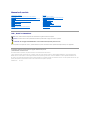 1
1
-
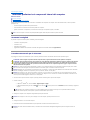 2
2
-
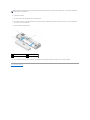 3
3
-
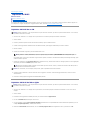 4
4
-
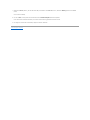 5
5
-
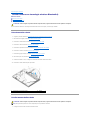 6
6
-
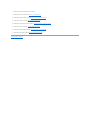 7
7
-
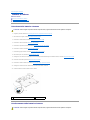 8
8
-
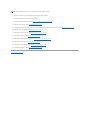 9
9
-
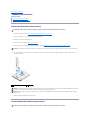 10
10
-
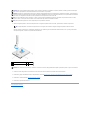 11
11
-
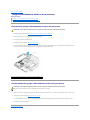 12
12
-
 13
13
-
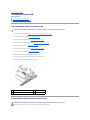 14
14
-
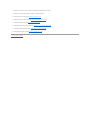 15
15
-
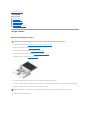 16
16
-
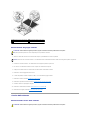 17
17
-
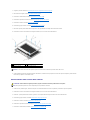 18
18
-
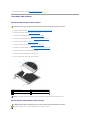 19
19
-
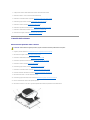 20
20
-
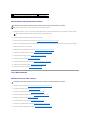 21
21
-
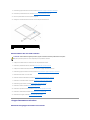 22
22
-
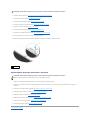 23
23
-
 24
24
-
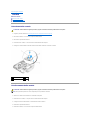 25
25
-
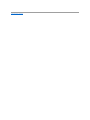 26
26
-
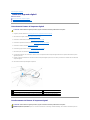 27
27
-
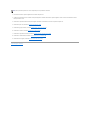 28
28
-
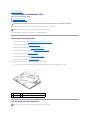 29
29
-
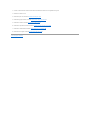 30
30
-
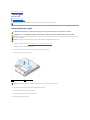 31
31
-
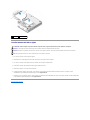 32
32
-
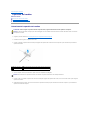 33
33
-
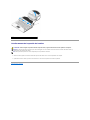 34
34
-
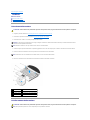 35
35
-
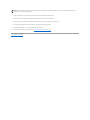 36
36
-
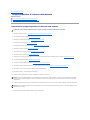 37
37
-
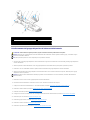 38
38
-
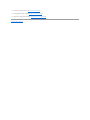 39
39
-
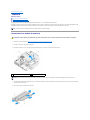 40
40
-
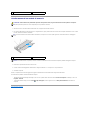 41
41
-
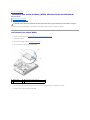 42
42
-
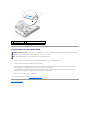 43
43
-
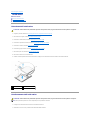 44
44
-
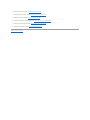 45
45
-
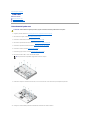 46
46
-
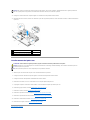 47
47
-
 48
48
-
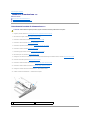 49
49
-
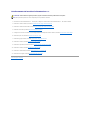 50
50
-
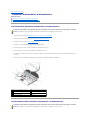 51
51
-
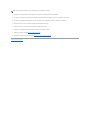 52
52
-
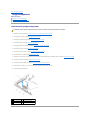 53
53
-
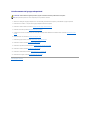 54
54
-
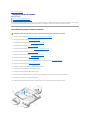 55
55
-
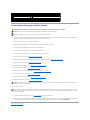 56
56
-
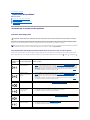 57
57
-
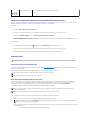 58
58
-
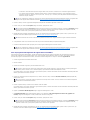 59
59
-
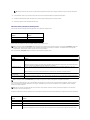 60
60
-
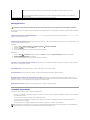 61
61
-
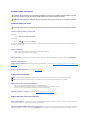 62
62
-
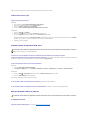 63
63
-
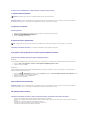 64
64
-
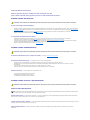 65
65
-
 66
66
-
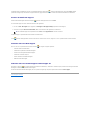 67
67
Documenti correlati
-
Dell Vostro 1510 Manuale del proprietario
-
Dell Vostro 1710 Manuale utente
-
Dell Inspiron 15R N5110 Manuale utente
-
Dell Studio 1735 Manuale utente
-
Dell Latitude E5500 Manuale utente
-
Dell Latitude E6500 Manuale utente
-
Dell Inspiron 15R 5520 Manuale del proprietario
-
Dell Latitude E6400 Manuale utente
-
Dell Latitude E6400 Manuale utente
-
Dell Latitude E6400 ATG Manuale utente